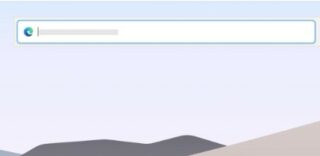A Apple encerrará o serviço’My Photo Stream’em 26 de julho deste ano. Após 13 anos, ele está migrando para o iCloud Photos.
Integrado ao iCloud, a Apple lançou o My Photo Stream 2011, que carrega automaticamente até 1.000 fotos e vídeos recentes (exceto para Live Fotos) para o iCloud capturadas do iPhone, iPad ou iPod touch ou carregadas do seu Mac ou PC por 30 dias.
Ele permite que os usuários acessem convenientemente todas as suas fotos e vídeos em vários dispositivos e os exportem para outro dispositivo antes de serem excluídos do iCloud.
Agora, o upload de novas fotos será interrompido no My Photo Stream em 26 de junho, um mês antes de ser encerrado. Aqui está o que você deve fazer para acessar suas fotos e vídeos em vários dispositivos.
Conforme o My Photo Stream faz a transição para o iCloud Photos, veja como configurá-lo
A Apple está fazendo a transição do My Photo Transmita para o iCloud Photos, portanto, todas as fotos enviadas para o serviço antes de 26 de junho estarão disponíveis no iCloud por 30 dias a partir da data do upload e acessíveis em dispositivos compatíveis até 26 de julho.
A empresa consolou os usuários de que eles ainda teriam a mídia original no dispositivo de onde ela foi capturada.
As fotos em Meu Compartilhamento de Fotos já estão armazenadas em pelo menos um de seus dispositivos, portanto, desde que você tenha o dispositivo com seus originais, você não perderá nenhuma foto como parte desse processo. Se uma foto que você deseja ainda não estiver em sua biblioteca em um determinado iPhone, iPad ou Mac, certifique-se de salvá-la em sua biblioteca nesse dispositivo.
Se você deseja manter sua biblioteca de fotos atualizada em todos os dispositivos, precisa configurar o iCloud Photos disponível no iOS, iPadOS, macOS e PC. Veja como você pode configurá-lo em dispositivos Apple e Windows:
No aplicativo de configurações do iPhone e iPad > [seu nome] > iCloud > Fotos. Ative Sincronizar este [dispositivo] no iOS 16 ou posterior. Ative o iCloud Photos no iOS 15 ou posterior. No Mac Fotos > Configurações > iCloud no macOS Ventura. Fotos > Preferências > iCloud no macOS 12 ou anterior. No aplicativo Ajustes da Apple TV > Usuários e contas > Sua conta > iCloud > Ativar fotos do iCloud. No Windows PC Abra o iCloud para Windows > Fotos > Fotos do iCloud. Clique em Concluído e Aplicar.
Dispositivos compatíveis com iCloud Photos
iPhone com iOS 8.3 ou posterior iPad com iPadOS 8.3 ou posterior ou Mac com OS X Yosemite ou posterior Windows PC com iCloud para Windows